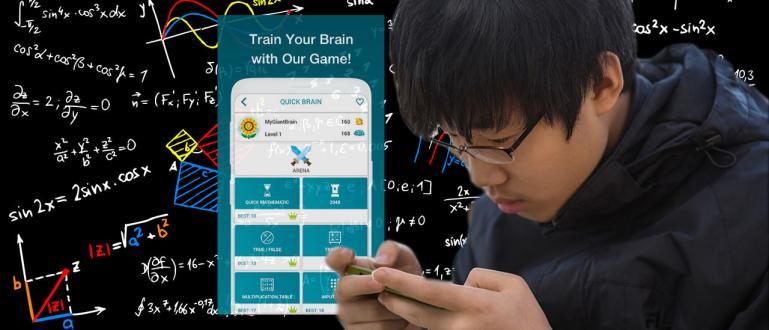এক্সেল সূত্র ব্যবহার করতে গিয়ে প্রায়ই বিভ্রান্ত? চিন্তা করবেন না, জাকা একটি সারাংশ তৈরি করেছে যা বোঝা সহজ এবং এটি একটি চিট শীট হিসাবে ব্যবহার করা যেতে পারে।
ছাত্র বা অফিস কর্মীদের জন্য, আপনি পরিচিত হতে হবে মাইক্রোসফট এক্সেল.
সফটওয়্যার মাইক্রোসফ্ট দ্বারা তৈরি সেরা নম্বর প্রসেসর বিভিন্ন সংখ্যা গণনা করার সময় এটির ব্যবহার দ্রুত করতে সক্ষম বলে প্রমাণিত হয়।
ঠিক আছে, মাইক্রোসফ্ট এক্সেল ব্যবহারে সাফল্যের চাবিকাঠি হল হিসাব সহজ করতে এর সূত্রগুলি ব্যবহার করা। দুর্ভাগ্যবশত, অনেক মানুষ কিছুই জানেন না এক্সেল সূত্র যা ব্যবহার করা যেতে পারে।
আপনি কি তাদের একজন?
চিন্তা করো না. ApkVenue এর গুরুত্বপূর্ণ এক্সেল সূত্রগুলির একটি চিট তালিকা রয়েছে যা আপনাকে অবশ্যই জানতে হবে।
মাইক্রোসফট এক্সেল সম্পর্কে

আগে জেনে নিন কী কী সূত্র আছে মাইক্রোসফট এক্সেল, এটা ভাল যে আপনি প্রথমে বিভিন্ন গ্যাং সম্পর্কে জানেন সফটওয়্যার দ্য.
মাইক্রোসফট অফিস এক্সেল বা প্রায়ই শুধু বলা হয় এক্সেল একটি প্রোগ্রাম স্প্রেডশীট অথবা একটি ওয়ার্কশীট যা আপনি একটি পিসি বা মোবাইল ফোনে ব্যবহার করতে পারেন।
বৃহত্তর মাইক্রোসফ্ট অফিস পরিবারের অংশ, এক্সেলের বৈশিষ্ট্য রয়েছে যা গণনা এবং গ্রাফ তৈরিকে সহজ করে তোলে।
মাইক্রোসফ্ট এক্সেলের ইতিহাস
এক্সেল নামকরণের আগে, সফটওয়্যার এই নামে মুক্তি প্রথমবার মাল্টিপ্ল্যান 1982 সালে. মাইক্রোসফ্ট সফ্টওয়্যারের সাথে প্রতিদ্বন্দ্বিতা করার জন্য এটি করেছিল স্প্রেডশীট অন্যদের, বিশেষ করে পদ্ম 1-2-3.
যেহেতু এটি প্রতিদ্বন্দ্বিতা করতে ব্যর্থ হয়েছিল, মাইক্রোসফ্ট অবশেষে 1985 সালে তার নাম পরিবর্তন করে এক্সেল করে ম্যাকিনটোশএর আপেল। সংস্করণের জন্য উইন্ডোজএটি মাত্র দুই বছর পর মুক্তি পায়, অর্থাৎ 1987 সালে।
তারপর থেকে, এক্সেল লোটাস 1-2-3 এর অবস্থানকে স্থানচ্যুত করতে শুরু করে স্প্রেডশীট সফ্টওয়্যার তথ্য প্রক্রিয়াকরণের জন্য সবচেয়ে জনপ্রিয়।
মাইক্রোসফট এক্সেল ফাংশন
চালু মাইক্রোসফট এক্সেল, আমরা এক কাজ করব কাজের বই. ভেতরে একটা কাজের বই, বেশ কিছু আছে কার্যপত্রক যা আপনি বিভিন্ন ডেটা আলাদা করতে ব্যবহার করতে পারেন, তাই আপনাকে তৈরি করতে হবে না কাজের বই নতুন একটি.
এক্সেল একটি অ্যাপ্লিকেশন যা স্বয়ংক্রিয়ভাবে ডেটা প্রক্রিয়া করার উদ্দেশ্যে তৈরি করা হয়, উভয় ডেটাই মৌলিক গণনার আকারে (যোগ, বিয়োগ, ভাগ, সময়) বা আরও জটিল ফাংশন ব্যবহার করে।
ডেটা প্রসেসিং ছাড়াও, এক্সেলকে বিভিন্ন প্রশাসনিক উদ্দেশ্য পূরণ করতেও ব্যবহার করা যেতে পারে কারণ এটি প্রচুর পরিমাণে ডেটা মিটমাট করার ক্ষমতা রাখে।
ডেটাতে নিদর্শন এবং প্রক্রিয়াগুলি দ্রুত খুঁজে পাওয়ার ক্ষমতা সহ, এক্সেল তৈরি করার জন্য উপযুক্ত:
কোম্পানির আর্থিক প্রতিবেদন তৈরি করুন, যেমন কোম্পানির লাভ এবং ক্ষতি, কর্মচারীদের বেতন ইত্যাদি।
একটি ইভেন্টের জন্য একটি উপস্থিতির তালিকা তৈরি করুন, যদিও আপনি Microsoft Word ব্যবহার করতে পারেন।
শিক্ষক এবং প্রভাষকদের জন্য গ্রেডের একটি তালিকা তৈরি করুন কারণ Excel গড় মান খুঁজে বের করা, মধ্যম মান খুঁজে বের করা, সর্বনিম্ন সর্বোচ্চ মান খুঁজে বের করা ইত্যাদি বৈশিষ্ট্যগুলি সম্পাদন করতে সক্ষম।
দ্রুত ডেটা গণনা করুন, শুধুমাত্র মৌলিক গণনা নয় বৈচিত্রও।
একটি ডেটা টেবিলের জন্য গ্রাফ এবং টেবিল তৈরি করুন। উদাহরণস্বরূপ, বৃদ্ধির চার্ট ট্রাফিক একটি ওয়েবসাইট, অর্থনৈতিক প্রবৃদ্ধির চার্ট, এবং তাই।
সঠিকভাবে, সুন্দরভাবে এবং নির্ভুলভাবে ডেটা উপস্থাপন করা
মাইক্রোসফট এক্সেল এর সুবিধা
মাইক্রোসফ্ট এক্সেলকে জনপ্রিয় করে তোলে এমন একটি জিনিস হল এর বন্ধুত্বপূর্ণ ইন্টারফেস এবং বেশ সম্পূর্ণ বৈশিষ্ট্য।
একই রকম স্প্রেডশীট সফ্টওয়্যার অন্যদিকে, এক্সেলের সেল রয়েছে যা সারি এবং কলাম দিয়ে তৈরি। এক্সেল দ্বারা মিটমাট করা যেতে পারে যে ডেটা 1 মিলিয়ন লাইন এবং 16 হাজার কলাম.
এই বৃহদায়তন ডেটাকে সামঞ্জস্য করার ক্ষমতার সাথে, এক্সেল আমাদের জন্য সেই ডেটা প্রক্রিয়া করা সহজ করে তুলবে যা আমাদের বিশ্লেষণ করতে হবে এবং গ্রাফ বা চার্ট আকারে উপস্থাপন করতে হবে। চার্ট.
তা ছাড়া, সফটওয়্যার এটি সম্পূর্ণ সূত্র এবং সূত্র আছে. তাছাড়া, এখন আপনি এর মাধ্যমে এক্সেল অ্যাপ্লিকেশন অ্যাক্সেস করতে পারেন স্মার্টফোন যা তোমার আছে.
মাইক্রোসফট এক্সেলের অসুবিধা
এই সমস্ত সুবিধার পিছনে, অবশ্যই এক্সেলের কিছু ত্রুটি রয়েছে। যার মধ্যে একটি সফটওয়্যার এটি পরিচালনা করার সময় বেশ অনেক RAM গ্রহণ করবে।
এছাড়াও, যে সূত্রগুলি খুব বেশি সম্পূর্ণ নতুন ব্যবহারকারীদের এই সূত্রগুলির কাজগুলি বুঝতে দীর্ঘ সময় নেয়৷
Excel এর স্বয়ংক্রিয় গণনা ফাংশন আপনি ভুল সূত্র লিখলে ত্রুটির সম্মুখীন হতে পারে।
মাইক্রোসফট এক্সেল ফাইলের ধরন
হয়তো আপনি জানেন না, গ্যাং, আসলে এক্সেলের বিভিন্ন প্রকার রয়েছে! যাতে আপনি এক্সেল ফাইলের ধরন সম্পর্কে বিভ্রান্ত না হন, আসুন নীচের নিবন্ধটি পড়ুন!
.xls ফরম্যাট
এই বিন্যাস একটি বিন্যাস ডিফল্ট সংস্করণ 12 এর আগে এক্সেল থেকে (এক্সেল 2003 এবং নীচে)
.xlsx ফরম্যাট
বিন্যাস ডিফল্ট এক্সেল 2003 এবং তার উপরের সংস্করণগুলির জন্য যা উপর ভিত্তি করে করা হয়েছে এক্সএমএল (এক্সটেনসিবল মার্কআপ ল্যাঙ্গুয়েজ)। XML এর অস্তিত্ব বিভিন্ন সিস্টেমের মধ্যে ডেটা আদান-প্রদান করা সহজ করে তুলবে।
.xlt ফরম্যাট ফরম্যাট
এর জন্য বিন্যাস ওয়ার্কশীট টেমপ্লেট 12 এবং তার নিচের সংস্করণের জন্য এক্সেল। এই এক বিন্যাস এখনও উপর ভিত্তি করে বিআইএফএফ (বাইনারী ইন্টারচেঞ্জ ফাইল ফরম্যাট) এবং সংরক্ষণ করতে সক্ষম VBA ম্যাক্রো (অ্যাপ্লিকেশনের জন্য ভিজ্যুয়াল বেসিক)।
এক্সেল ফরম্যাট আরও। . .
.XML বিন্যাস
এই নামেও পরিচিত XML স্প্রেডশীট, এই বিন্যাস মিটমাট করা যাবে না VBA ম্যাক্রো.
.xla ফর্ম্যাট
একটি বিন্যাস ডিফল্ট জন্য এক্সেল অ্যাড-ইনস এক্সেল 2003 এর আগে। একটি অ্যাড-ইন হল একটি অ্যাড-ইন যা Microsoft Excel এর জন্য ঐচ্ছিক কমান্ড এবং বৈশিষ্ট্য প্রদান করতে পারে।
.xlsm ফর্ম্যাট
একটি বিন্যাস কার্যপত্রক মাইক্রোসফ্ট এক্সেল 2003 এবং তার উপরে। এই বিন্যাসটি XML-ভিত্তিক এবং ডেটা সংরক্ষণ করতে সক্ষম VBA ম্যাক্রো.
.xlsb ফরম্যাট ফরম্যাট
বিন্যাস কার্যপত্রক যা XML এর উপর ভিত্তি করে কিন্তু বাইনারি সংখ্যার আকারে এনকোড করা হয়। এই ফর্ম্যাটের সুবিধা হল ডেটা প্রক্রিয়াকরণের গতি, বিবেচনা করে যে এই ধরনের এক্সেল ডেটা প্রক্রিয়া করার উদ্দেশ্যে কার্যপত্রক খুব লম্বা.
.xltm ফরম্যাট ফরম্যাট
ফরম্যাটের বিকল্প .xlt সংরক্ষণ করতে সক্ষম VBA ম্যাক্রো এবং একটি XML বেস আছে।
.xlam ফরম্যাট ফরম্যাট
জন্য বিন্যাস হয় এক্সেল অ্যাড-ইনস যা ডিফল্ট পরিচালনা করতে সক্ষম VBA ম্যাক্রো.
মাইক্রোসফ্ট এক্সেল অ্যাপ্লিকেশন ডাউনলোড করুন
ঠিক আছে, মাইক্রোসফ্ট এক্সেল সম্পর্কে কয়েকটি তথ্য জানার পরে, এটি খুঁজে বের করার সময় এক্সেল সূত্র কাজের জগতে প্রায়শই ব্যবহৃত জিনিসগুলি কী কী।
পূর্বে, আপনার কি ইতিমধ্যে মাইক্রোসফ্ট এক্সেল অ্যাপ্লিকেশন আছে? যদি না হয়, প্রথমে নীচের অ্যাপ্লিকেশনটি ডাউনলোড করুন!
 মাইক্রোসফট কর্পোরেশন অফিস এবং বিজনেস টুলস অ্যাপস ডাউনলোড করুন
মাইক্রোসফট কর্পোরেশন অফিস এবং বিজনেস টুলস অ্যাপস ডাউনলোড করুন আপনি যদি অ্যান্ড্রয়েড বা আইওএসের জন্য একটি অ্যাপ্লিকেশন খুঁজছেন, ApkVenue ডাউনলোড লিঙ্কও প্রস্তুত করেছে। শুধু নীচের টেবিলের লিঙ্কে ক্লিক করুন!
| তথ্য | মাইক্রোসফট এক্সেল |
|---|---|
| বিকাশকারী | মাইক্রোসফট কর্পোরেশন |
| পর্যালোচনা (পর্যালোচকের সংখ্যা) | 4.5 (1.520.751) |
| আকার | ডিভাইস অনুসারে পরিবর্তিত হয় |
| ইনস্টল করুন | 500.000.000+ |
| অ্যান্ড্রয়েড ন্যূনতম | ডিভাইস অনুসারে পরিবর্তিত হয় |
| ডাউনলোড করুন | অ্যান্ড্রয়েড
|
কাজের জগতে এক্সেল সূত্র যা প্রায়শই ব্যবহৃত হয়
ইতিমধ্যে অ্যাপ আছে? যদি তাই হয়, এইবার জাকা শেয়ার করবে এক্সেল সূত্র এবং তাদের ফাংশন সম্পূর্ণ সেট. দ্রুত হতে, আপনি ব্যবহার করতে পারেন Ctrl + F. এখানে তালিকা!
IF
ফাংশন এক্সেল সূত্র IF একটি শর্তের উপর ভিত্তি করে দুটি মানগুলির একটি গ্রহণ করা হয়। লজিক প্রোগ্রামিং ল্যাঙ্গুয়েজ IF এর মতই। একটি ফাংশনে, আপনি আপনার প্রয়োজনের উপর নির্ভর করে একাধিক IFs রাখতে পারেন।
IF Rumus সূত্র
IF(যৌক্তিক_পরীক্ষা,[মান_যদি_সত্য],[মান_যদি_ফলস])উদাহরণ IF
=IF(2<3,"True","False") > "True" =IF(2>3,"True","False") > "False"
SUM
ফাংশন এক্সেল SUM। সূত্র সংখ্যার একটি সেটের সমষ্টি। আপনি যা যোগ করতে পারেন তা সংখ্যা বা কলাম থেকে কলাম হতে পারে।
উদাহরণস্বরূপ, আপনি কলাম A1 থেকে A25 থেকে ডেটা যোগ করতে চান, তারপর আপনি শুধুমাত্র A1 থেকে A25 কলাম নির্বাচন করে এই সূত্রটি ব্যবহার করুন।
SUM সূত্র
যোগফল(সংখ্যা1, [সংখ্যা2],..]উদাহরণ SUM
= যোগফল(2,3,5,6,11) > 28 = যোগফল(A1:A25)
গণনা
ফাংশন এক্সেল কাউন্ট রুমাস সূত্র যোগফল ফাংশনের প্রায় একই, যা সংখ্যা গণনা করে কোষ সংখ্যা ধারণকারী।
সূত্র গণনা
গণনা(মান1,[মান2],..]উদাহরণ গণনা
=গণনা(a1:a10)
CountA
ফাংশন এক্সেল CountA সূত্র পরিমাণ গণনা করা হয় কোষ যার জন্য তথ্য আছে।
CountA সূত্র
কাউন্টা(মান1, [মান2],..]উদাহরণ CountA
=গণনা(a1:a10)
CountIF
ফাংশন এক্সেল CountIF সূত্র পরিমাণ গণনা করা হয় কোষ উপর a পরিসীমা যার একটি বিশেষ মানদণ্ড রয়েছে।
CountIF Rumus সূত্র
গণনা (পরিসীমা, মানদণ্ড)CountIF উদাহরণ
=countif(a1:a10,"A")
এক্সেল সূত্র আরো. . .
SumIF
ফাংশন এক্সেল SumIF সূত্র a এর সমষ্টি আইটেম টেবিলে যা কিছু শর্তের সাথে মেলে।
SumIF Rumus সূত্র
sumif(পরিসীমা, মাপকাঠি, [সাম_পরিসীমা])SumIF উদাহরণ
=sumif(a1:a6,"Tempe",B1:B6)
ম্যাচ
ফাংশন এক্সেল ম্যাচ রুমাস সূত্র a এর আপেক্ষিক অবস্থান দেখাতে হয় আইটেম সারণীতে যা কিছু শর্ত বা মানদণ্ডের সাথে মেলে।
উদাহরণস্বরূপ, আমরা একটি টেবিলে কিনা তা খুঁজে পেতে চাই একজন ব্যক্তির নাম আছে নিশ্চিত, আপনি এই একটি ফাংশন ব্যবহার করতে পারেন.
মিলের সূত্র
মিল(lookup_value,lookup_array,[match_type])উদাহরণ মিল
= ম্যাচ("জোজন", A1:A20,0)
VLookUp
ফাংশন এক্সেল VLookUp সূত্র একটি খুঁজছেন আইটেম একটি কলামে, একটি টেবিলে, এবং সেই টেবিলের অন্য কলামে থাকা মানগুলি পুনরুদ্ধার করুন।
উদাহরণস্বরূপ, আমরা চাই খুঁজে বের করুন যখন জন্মদিন বা নির্দিষ্ট কর্মচারীদের সন্তানের সংখ্যা। প্রদর্শিত ডেটা একটি উল্লম্ব বিন্যাসে সাজানো একটি টেবিল থেকে নেওয়া আবশ্যক।
VLookUp সূত্র
vlokup(lookup_value,lookup_array,[match_type])VLookUp উদাহরণ
=vlookup("Jojon",A1:C11,3,0)
HLookUp
এক্সাথে VlookUp, শুধুমাত্র সূত্রে HlookUP নেওয়া ডেটা অবশ্যই অনুভূমিক হতে হবে।
HLookUp সূত্র
=HLOOKUP(lookup_value,lookup_array,[match_type])HLookUp উদাহরণ
=HLOOKUP("জোজন",A1:C11,3,0)
SumIf
ফাংশন এক্সেল SumIfs rumus সূত্র একটি খুঁজছেন আইটেম একটি কলামে, একটি টেবিলে, এবং সেই টেবিলের অন্য কলামে থাকা মানগুলি পুনরুদ্ধার করুন।
উদাহরণস্বরূপ, আমরা চাই খুঁজে বের করুন যখন জন্মদিন বা নির্দিষ্ট কর্মচারীদের সন্তানের সংখ্যা।
SumIfs। সূত্র
sumifs(sum_range,criteria_range1,criteria1,criteria_range2,criteria2,...)SumIfs যেমন উদাহরণ
=sumifs(d1:d10,a1:a10,'Jojon",E1:E10,"ফেব্রুয়ারি")
গোলাকার
ফাংশন এক্সেল রাউন্ড সূত্র সংখ্যাটিকে আপনি যে ডেসিমেল সংখ্যাতে চান তা রাউন্ড করতে হবে।
গোলাকার সূত্র
বৃত্তাকার (সংখ্যা, সংখ্যা_সংখ্যা)উদাহরণ বৃত্তাকার
=বৃত্তাকার(12:3456789,2)
ছাঁটা
ফাংশন এক্সেল ট্রিম রুমাস সূত্র অনেক স্পেস মুছে টেক্সট ন্যায্যতা করা হয়. এই সূত্রটি একটি ডেটা টেবিল পরিপাটি করার জন্য উপযুক্ত।
ট্রিম সূত্র
ছাঁটা (পাঠ্য)ট্রিম উদাহরণ
=ট্রিম("এটি এক্সেল সূত্র শেখার সহজ")
পরিষ্কার
প্রায় একই রকম ছাঁটা, এটা শুধু একটি সূত্র পরিষ্কার মুদ্রণযোগ্য অক্ষরগুলি অপসারণ করতে ব্যবহৃত হয় (অমুদ্রণযোগ্য অক্ষর).
ক্লিন ফর্মুলা
= ক্লিন(কোষ পরিষ্কার করতে হবে))উদাহরণ ক্লিন
=পরিষ্কার(B2)
সঠিক
এক্সেল প্রপার সূত্রের কাজ হল টেক্সটকে আকারে রূপান্তর করা সঠিক মামলা (প্রথম অক্ষর বড় আকারের)।
সঠিক সূত্র
যথাযথ (পাঠ্য)সঠিক উদাহরণ
= যথাযথ ("এটি এক্সেল সূত্র শেখার সহজ") > এটি এক্সেল সূত্র শেখার একটি সহজ
আপার
ফাংশন এক্সেল আপার রুমাস সূত্র আকারে টেক্সট রূপান্তর করা হয় বড় হাতের অক্ষর ওরফে সব বড় বড় অক্ষর।
আপার রুমাস সূত্র
উপরের (পাঠ্য)উপরের উদাহরণ
=উপর ("এটি কর্মক্ষেত্রে একটি সাধারণ এক্সেল সূত্র") > এটি কাজের জন্য একটি সাধারণ এক্সেল সূত্র
নিম্ন
ফাংশন এক্সেল নিম্ন সূত্র আকারে টেক্সট রূপান্তর করা হয় ছোট হাতের অক্ষর (সব ছোট হাতের অক্ষরে).
নিম্ন সূত্র
নিম্ন (পাঠ্য)নিম্ন উদাহরণ
=lower("JalanTikus অ্যাপ ডাউনলোড করতে ভুলবেন না") > JalanTikus অ্যাপ ডাউনলোড করতে ভুলবেন না
গড়
ফাংশন এক্সেল গড় সূত্র আপনি একটি ডেটার গড় মান খুঁজে পেতে ব্যবহার করতে পারেন।
গড় সূত্র
= গড় (সংখ্যা 1: সংখ্যা2)গড় উদাহরণ
= গড়(L3:L6)
সর্বোচ্চ
আপনি যদি সংখ্যার সারিতে সর্বোচ্চ মান খুঁজে পেতে চান তবে আপনি সূত্রটি ব্যবহার করতে পারেন সর্বোচ্চ.
সর্বোচ্চ সূত্র
=MAX(সংখ্যা1:সংখ্যা2)সর্বোচ্চ উদাহরণ
=MAX(L3:L6)
মিন
অন্যদিকে, আপনি যদি সংখ্যার সারিতে সর্বনিম্ন মান খুঁজে পেতে চান তবে আপনি সূত্রটি ব্যবহার করতে পারেন মিন.
সর্বনিম্ন সূত্র
=MIN(সংখ্যা1:সংখ্যা2)উদাহরণ মিন
=MIN(L3:L6)
শ্রেণীবদ্ধভাবে সংযুক্ত করা
আপনি যখন একাধিক মান একত্রিত করতে চান কোষ কিছু শব্দ পরিবর্তনের সাথে, আপনি সূত্রটি ব্যবহার করতে পারেন শ্রেণীবদ্ধভাবে সংযুক্ত করা.
একত্রিত সূত্র
=CONCATENATE(text1;text2;...)Concatenate এর উদাহরণ
= CONCATENATE(রিডার ;K6; যোগফল ;L6)
বাম
আপনি যদি একটি শব্দ বা সংখ্যাতে একাধিক অক্ষর নিতে চান তবে সূত্রটি ব্যবহার করুন বাম. যেমন JALANTIKUS শব্দে। আপনি শুধু জালান শব্দটি নিতে পারেন।
বাম. সূত্র
=LEFT(পুনরুদ্ধার করতে সেল; প্রদর্শনের জন্য অক্ষরের সংখ্যা)বাম। উদাহরণ
=বাম(B25;5)
ঠিক
সূত্র হিসাবে একই বাম, এটা শুধু একটি সূত্র ঠিক ডান দিক থেকে চরিত্রটি বাছাই করুন।
সঠিক সূত্র
=right(পুনরুদ্ধার করার জন্য ঘর; প্রদর্শনের জন্য অক্ষরের সংখ্যা)উদাহরণ ডান
=right(B25;5)
মাঝামাঝি
সূত্র হিসাবে একই বাম এবং ঠিক, এটা শুধু একটি সূত্র মাঝামাঝি মাঝখান থেকে চরিত্র নিন।
মধ্য সূত্র
=MID(পুনরুদ্ধার করার জন্য সেল; প্রদর্শনের জন্য অক্ষরের সংখ্যা)উদাহরণ MID
=MID(B25;5)
খ্যাতি
ছাত্র পরিষদের সভাপতি নির্বাচনের সময় ভোটের সংখ্যা গণনা করতে চাইলে ফর্মুলা ব্যবহার করতে পারেন খ্যাতি. উদাহরণস্বরূপ, আপনি একটি শব্দ দ্বারা প্রতীকী তুরাস ( | ), তারপর আপনি গণনা করতে পারেন টেবিলে কত তুরাস আছে।
Rept সূত্র
=REPT( | ;কত পুনরাবৃত্তি)উদাহরণ Rept
=REPT( | ;(B25/$B$30)*100)
তারিখ
আপনি যদি আপনার এক্সেল ফাইলে একটি তারিখ যোগ করতে চান তবে আপনি একটি সূত্র ব্যবহার করতে পারেন তারিখ.
তারিখ সূত্র
=DATE(বছর;মাস;দিন)উদাহরণ তারিখ
=DATE(2019;2;1)
বছর
সূত্র বছর আপনি যখন একটি বছরের ডেটা পুনরুদ্ধার করতে চান তখন ব্যবহৃত হয় কোষ তারিখ বিন্যাস.
বছরের সূত্র
=বছর(কোষ আপনি ডেটা পুনরুদ্ধার করতে চান)নমুনা বছর
=YEAR(B3)
মাস
সূত্র মাস আপনি যখন একটি মাসের ডেটা পুনরুদ্ধার করতে চান তখন ব্যবহৃত হয় কোষ তারিখ বিন্যাস.
মাসের সূত্র
=মাস(কোষ আপনি ডেটা পুনরুদ্ধার করতে চান)মাসের উদাহরণ
=মাস(বি৩)
দিন
সূত্র দিন আপনি যখন a এ দিনের ডেটা পুনরুদ্ধার করতে চান তখন ব্যবহৃত হয় কোষ তারিখ বিন্যাস.
দিনের সূত্র
=দিন(কোষ আপনি ডেটা পুনরুদ্ধার করতে চান)উদাহরণ DAY
=দিন(বি৩)
যে বৈচিত্র্য এক্সেল সূত্র কাজের জগতে যা প্রায়শই ব্যবহৃত হয়। আপনি যদি অন্যান্য এক্সেল সূত্র জানেন, ভুলবেন না ভাগ মন্তব্যে!